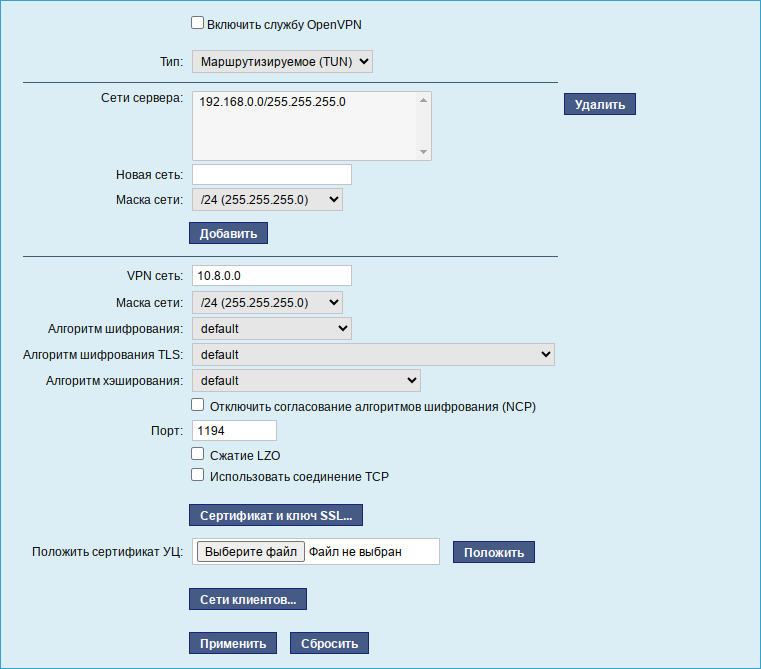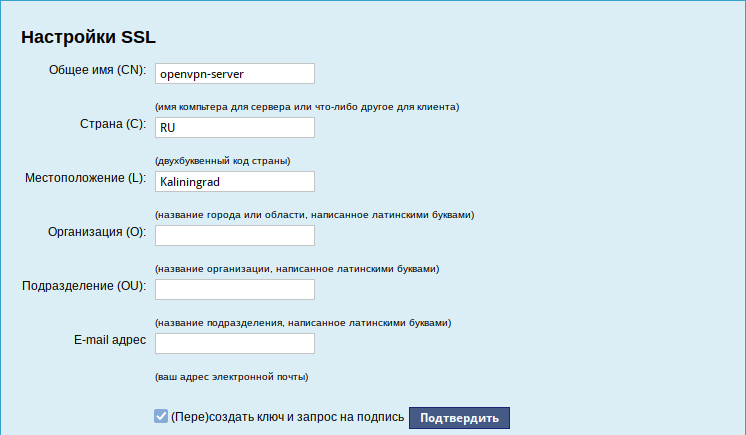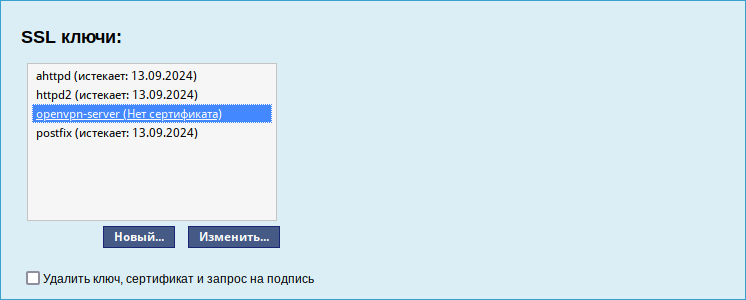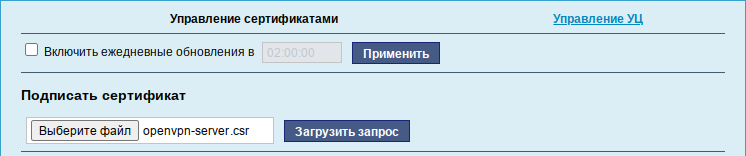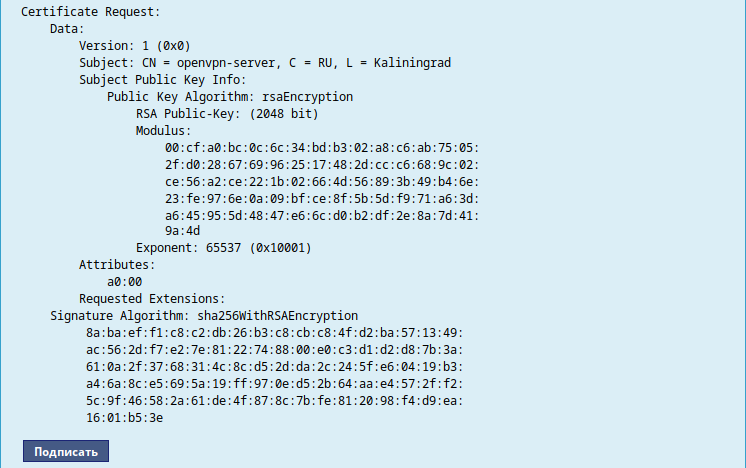Alterator-openvpn-server
Название пакета
alterator-openvpn-server
Назначение
Модуль OpenVPN-сервер позволяет задать параметры OpenVPN-сервера.
VPN — технология, позволяющая организовать логическую, защищённую сеть поверх существующих соединений, например Интернет. VPN часто используется для безопасного соединения удалённых офисов.
Используя этот модуль можно:
- включить/отключить OpenVPN-сервер;
- настроить параметры сервера: тип, сети сервера, использование сжатия и т.д.;
- управлять сертификатами сервера;
- настроить сети клиентов.
Запуск
Модуль OpenVPN-сервер доступен в веб-интерфейсе по адресу https://ip-address:8080 (раздел Серверы ▷ OpenVPN-сервер):
Параметры модуля
- Тип
- Тип подключения: маршрутизируемое (используется TUN) или через мост (используется TAP).
- Сеть сервера, Маска сети сервера
- Поля для ввода информации о сети и маске сервера.
- VPN-сеть, Маска сети
- В эти поля вводится VPN-сеть.
- Алгоритм шифрования
- Список для выбора алгоритма шифрования.
- Алгоритм шифрования TLS
- Список для выбора алгоритма шифрования для канала управления.
- Алгоритм хэширования
- Список для выбора алгоритма хэширования.
- Отключить согласование алгоритмов шифрования (NCP)
- Отключение механизма согласования алгоритмов шифрования. По умолчанию OpenVPN автоматически подбирает алгоритм шифрования, не учитывая алгоритм, заданный в поле «Алгоритм шифрования», если на стороне клиента также не задана данная опция отключения NCP. Если данная опция задана — всегда будет учитываться алгоритм из поля «Алгоритм шифрования».
- Порт
- Порт OpenVPN-сервера. Порт по умолчанию: 1194.
- Сжатие LZO
- Включение сжатия пакетов, проходящих через туннель, по алгоритму LZO. Должно быть включено либо отключено и на сервере и на клиенте.
- Сертификат и ключ SSL
- Настройка параметров используемого при соединении SSL-сертификата.
- Сети клиентов
- Интерфейс для добавления сетей клиентов. Помимо сети/маски для клиентов указывается DNS-сервер и домен. Обратите внимание, что сети сервера и клиентов не должны пересекаться.
Настройка OpenVPN-сервера
Для создания соединения необходимо установить флажок «Включить службу OpenVPN», выбрать тип подключения: «Маршрутизируемое (используется TUN)» или «Посредством моста (используется TAP)», и проверить открываемую по соединению сеть (обычно это локальная сеть в виде IP-адреса и маски подсети).
Обратите внимание, что на стороне клиента, должен быть выбран тот же тип виртуального устройства, что и на стороне сервера. Для большинства случаев подходит маршрутизируемое подключение.
Далее можно выбрать алгоритмы шифрования и алгоритм хэширования.
Для настройки сертификата и ключа ssl необходимо нажать на кнопку «Сертификат и ключ ssl…». Откроется окно модуля «Управление ключами SSL»:
Здесь нужно заполнить поля «Общее имя (CN)», «Страна (С)» (прописными буквами), отметить пункт «(Пере)создать ключ и запрос на подпись» и нажать кнопку «Подтвердить». После этого станет активной кнопка «Забрать запрос на подпись»:
Если нажать на кнопку «Забрать запрос на подпись», появится диалоговое окно с предложением сохранить файл <общее_имя>.csr. Необходимо сохранить этот файл на диске.
В разделе «Управление ключами SSL» появился новый ключ <общее_имя> (Нет сертификата):
Чтобы подписать сертификат необходимо перейти в модуль «Удостоверяющий Центр» — «Управление сертификатами», нажать кнопку «Обзор», указать путь до полученного запроса (<общее_имя>.csr) и нажать кнопку «Загрузить запрос:
В результате на экране появится запрос на подпись и кнопка «Подписать»:
Необходимо нажать на кнопку «Подписать» и сохранить файл output.pem (подписанный сертификат).
Далее в разделе «Управление ключами SSL», необходимо выделить ключ <общее_имя> (Нет сертификата) и нажать кнопку «Изменить».
В появившемся окне, в разделе «Положить сертификат, подписанный УЦ» следует нажать кнопку «Обзор», указать путь до файла output.pem и нажать кнопку «Положить»:
Появится сообщение: «Сертификат успешно загружен» («Certificate successfully uploaded»).
В раздел «Управление ключами SSL», видно, что ключ <общее_имя> (Нет сертификата) изменился на <общее_имя> (истекает_и_дата). Ключ создан и подписан.
Для того чтобы положить сертификат УЦ, необходимо найти его в разделе «Удостоверяющий Центр», нажать на ссылку «Управление УЦ» и забрать сертификат, нажав на ссылку «Сертификат: ca-root.pem»
В разделе OpenVPN-сервер, в графе «Положить сертификат УЦ», нажав на кнопку «Обзор», указать путь к файлу ca-root.pem и нажать кнопку «Положить»
Появится сообщение: «Сертификат УЦ успешно загружен»
Для включения OpenVPN необходимо отметить пункт «Включить службу OpenVPN» и нажать кнопку «Применить».
Появится новое соединение:
$ ip a
3: tun0: <POINTOPOINT,MULTICAST,NOARP,UP,LOWER_UP> mtu 1500 qdisc fq_codel state UNKNOWN group default qlen 100
link/none
inet 10.8.0.1 peer 10.8.0.2/32 scope global tun0
valid_lft forever preferred_lft forever
inet6 fe80::ff8d:a33f:948b:4efb/64 scope link stable-privacy
valid_lft forever preferred_lft forever
Настройка клиентских подключений
Для настройки клиентских подключений можно воспользоваться модулем «OpenVPN-соединения».